Hoy aprenderás como cómo crear un DDNS con certificado Wildcard para tu NAS Synology. Imagina poder llegar a tu NAS Synology desde cualquier parte del mundo con un simple nombre de dominio, disfrutando de la misma seguridad y confianza que tendrías en tu red local.
En esta guía, te acompañaré paso a paso para crear tu propio DDNS en Synology y asociarlo con un certificado SSL “comodín” (Wildcard). De este modo, podrás utilizar un único certificado válido para el dominio y todos los subdominios que necesites. Ya sea para tu:
- Servidor VPN, labsmac-n1.synology.me
- Contenedores Docker, healthchecks.labsmac-n1.synology.me
- Synology Drive, drive.labsmac-n1.synology.me
- Synology Photo, photo.labsmac-n1.synology.me o cualquier otro servicio que desees exponer a Internet.
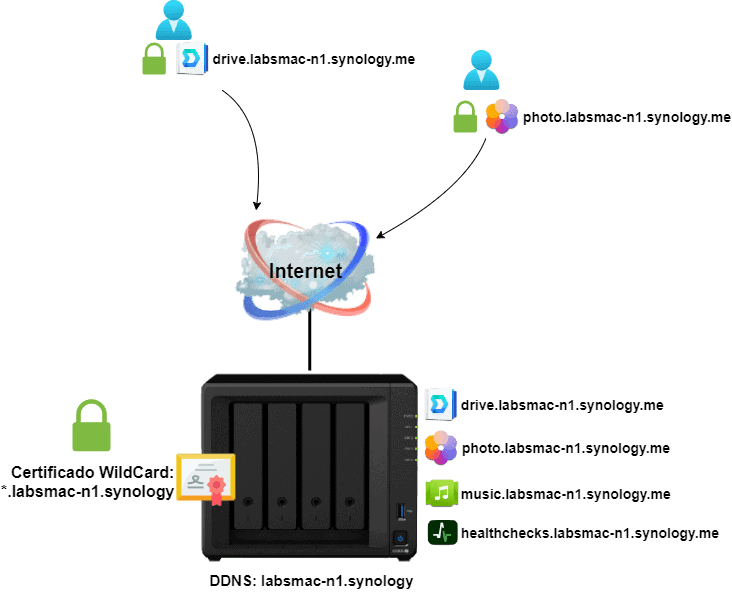
Tabla de contenidos
DDNS vs QuickConnect
¿Por qué usar DDNS?
Si no dispones de una IP pública estática, un servicio DDNS actualiza automáticamente el registro DNS de tu dominio cada vez que tu dirección IP cambie, de modo que siempre podrás conectar a tu NAS mediante un nombre fácil de recordar.
Para que el DDNS funcione correctamente en tu red local, necesitarás un servidor DNS en tu red interna que resuelva tu DDNS hacia la IP interna del NAS. Synology incluye un aplicación de servidor DNS en la que podemos configurar esto 😉
¿No es mejor QuickConnect?
QuickConnect de Synology simplifica el acceso remoto sin apenas configuración, pero presenta al menos dos inconvenientes clave:
- Latencia y velocidad: al canalizar el tráfico a través de los servidores de Synology, las transferencias pueden resultar muchísimo más lentas.
- Compatibilidad limitada: no soporta por completo ciertos servicios, como servidores VPN, Active Backup for Busines…
Con un DDNS propio y un certificado SSL Wildcard, ganarás en rendimiento, fiabilidad y control absoluto sobre tus conexiones.
Requisito
Para poder crear un DDNS gratuito de Synology es necesario tener una cuenta Synology con la sesión iniciada dentro del Panel de control.
Solo podemos tener un DDNS de Synology a la vez.
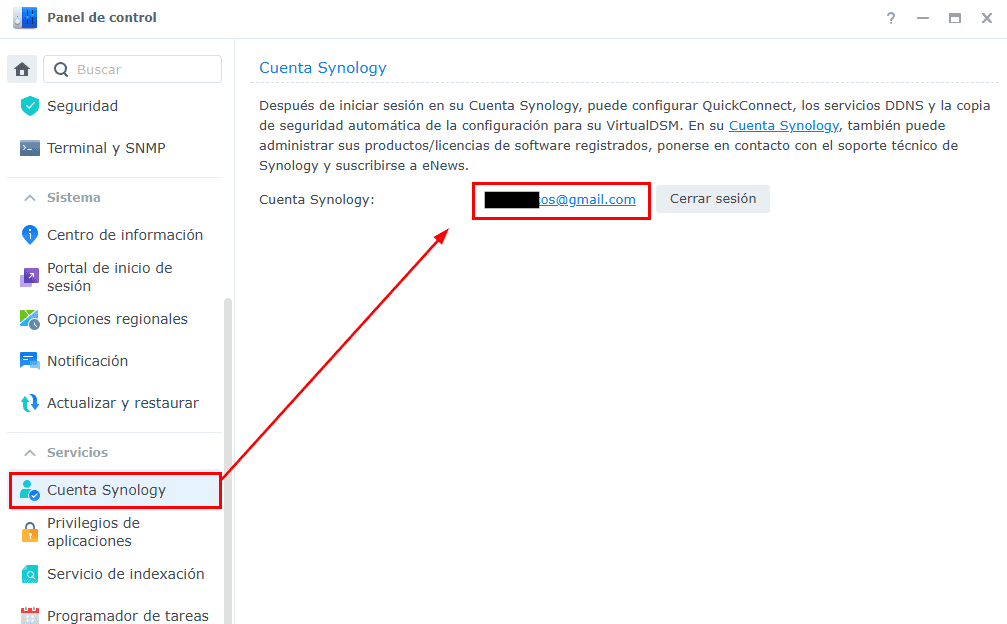
Crear DDNS en NAS Synology
Para crear el DDNS gratuito en Synology, vamos a Panel de control > Acceso Externo > DDNS > Agregar
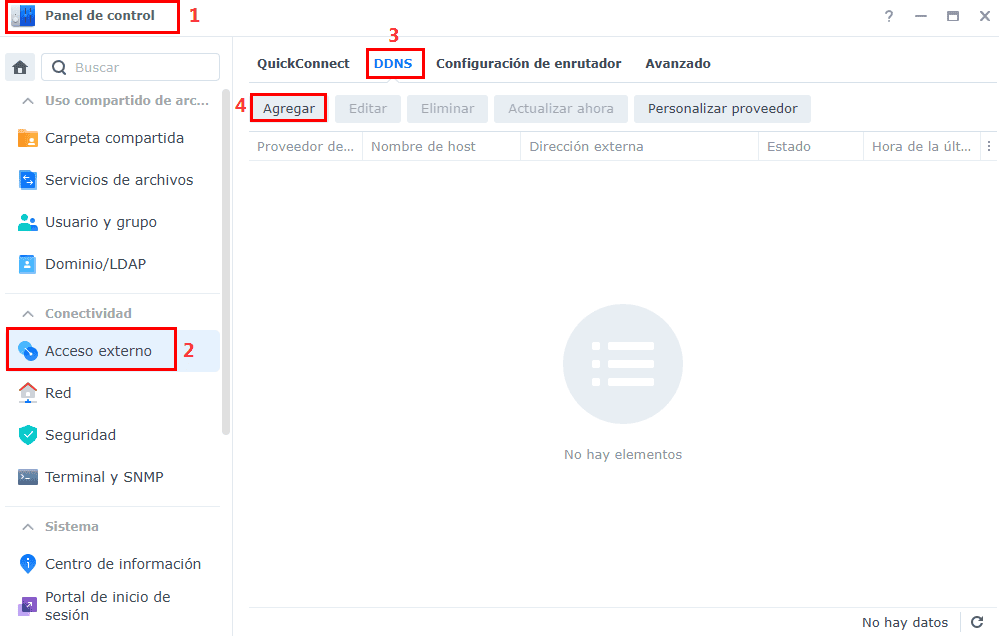
En esta pantalla debes configurar lo siguiente y clicamos en Ok para generar el DDNS.
- Proveedor de servicios: selecciona «Synology.»
- Nombre de host: escribe el subdominio y dominio que prefieras. Por ejemplo, labsmac-n1.synology.me
- Marca «Habilitar Heartbeat» para que DSM actualice automáticamente tu dirección IP cada vez que cambie.
- Respecto a la casilla «Obtener un certificado de Let’s Encrypt…» lee la explicación que tienes a continuación para decidir si marcarla o no. En mi caso no voy a marcarla.
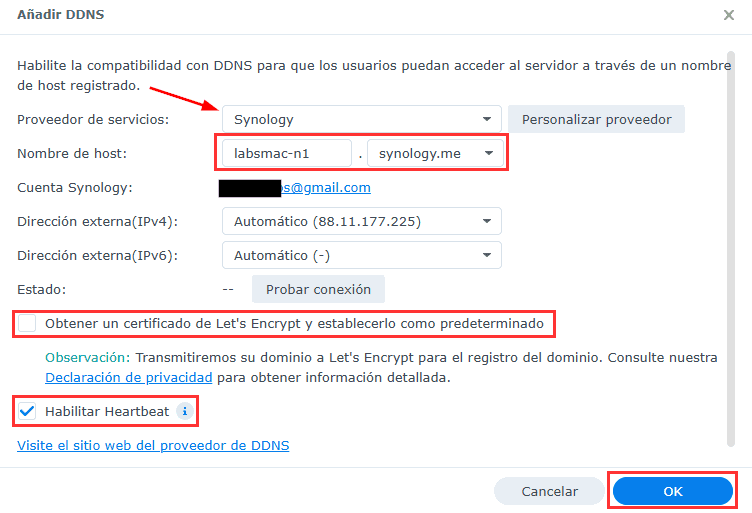
Marca la casilla Obtener un certificado de Let’s Encrypt y establecerlo como predeterminado para que DSM solicite automáticamente un SSL wildcard (*.labsmac-n1.synology.me) y lo use por defecto en el NAS. Así, cualquiera de tus subdominios (por ejemplo: drive.labsmac-n1.synology.me, photo.labsmac-n1.synology.me.) quedará protegido sin pasos extra.
Si prefieres asignar el certificado más adelante, puedes dejarla desmarcada: el DDNS se creará igual y luego podrás pedir y activar el wildcard desde Panel de control > Seguridad > Certificado.
Cuando tengas todo como quieras, haz clic en OK y, si no hay errores, tu nuevo DDNS y certificado estarán listos.
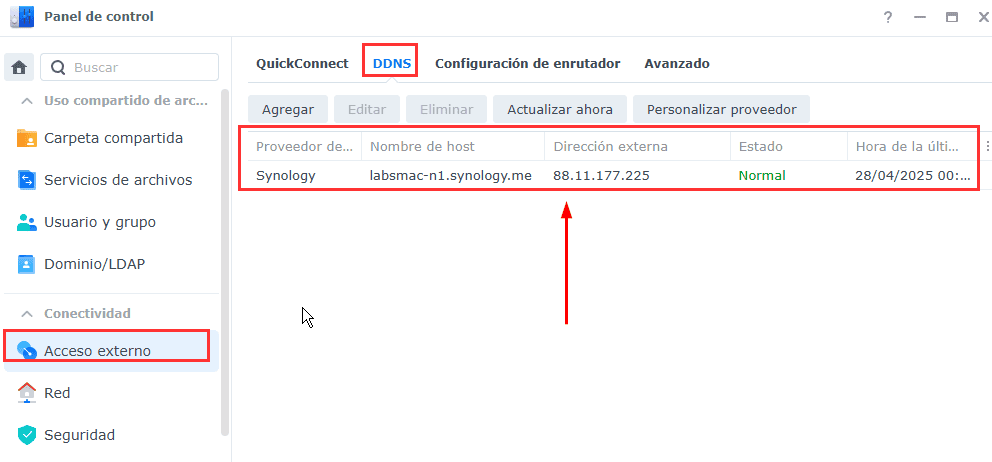
Solicitar un certificado Wildcard gratuito para DDNS de Synology
Si no hemos marcado la casilla de solicitcar el certificado Wilcard junto con el DDNS, tendrémos que hacerlo de forma manual, para ello vamos a Panel de control > Seguridad > Certificado > Agregar
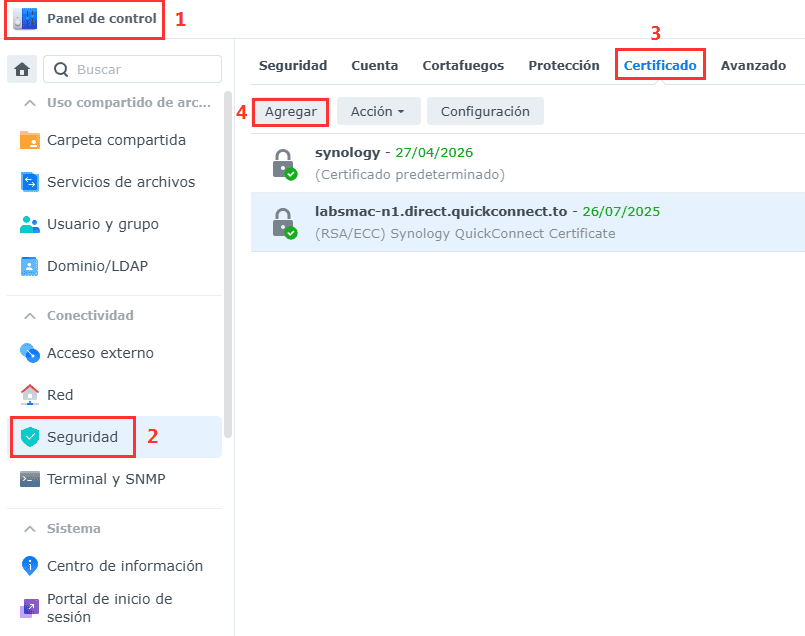
Clicamos en añadir nuevo certificado y luego en Siguiente.
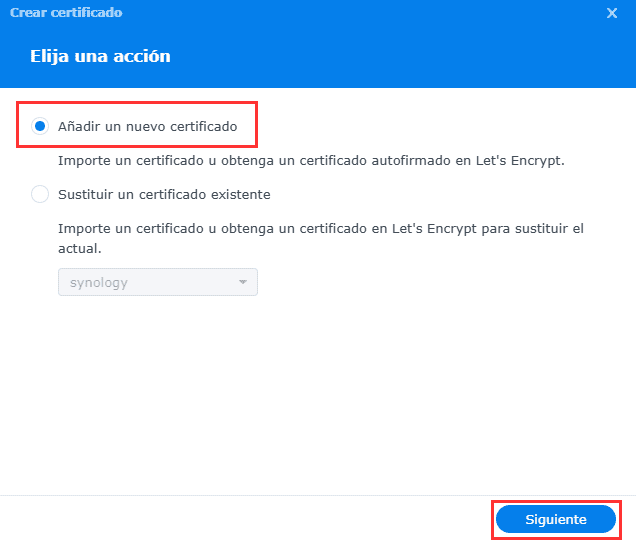
En esta pantalla elegimos una descripción y clicamos en Obtener un certificado de Let’s Encrypt y luego en Siguiente
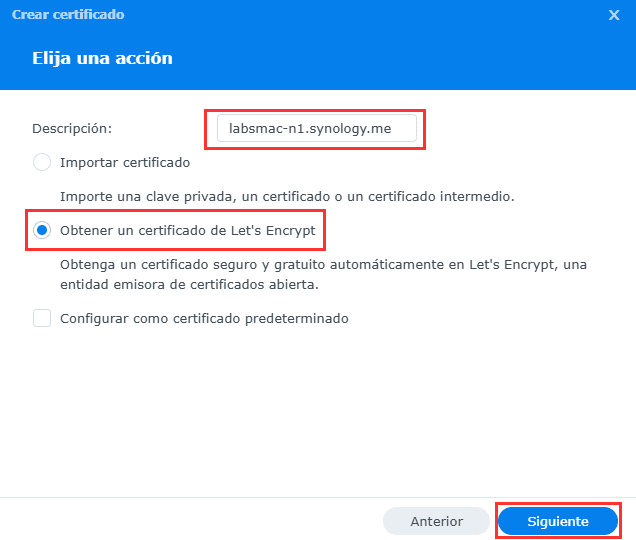
En esta pantalla elegimos:
- Nombre del dominio: debe ser igual que el nombre de nuestro DDNS, en mi caso labsmac-n1.synology.me
- Correo electrónico: el que deseemos.
- Nombre alternativo de sujeto: *.nuestroDDNS, en mi caso: *.labsmac-n1.synology.me. De esta forma le indicamos que todos los subdominios para labsmac-n1.synology.me serán protegidos por nuestro certificado Wildcard.
Clicamos en finalizado para terminar.
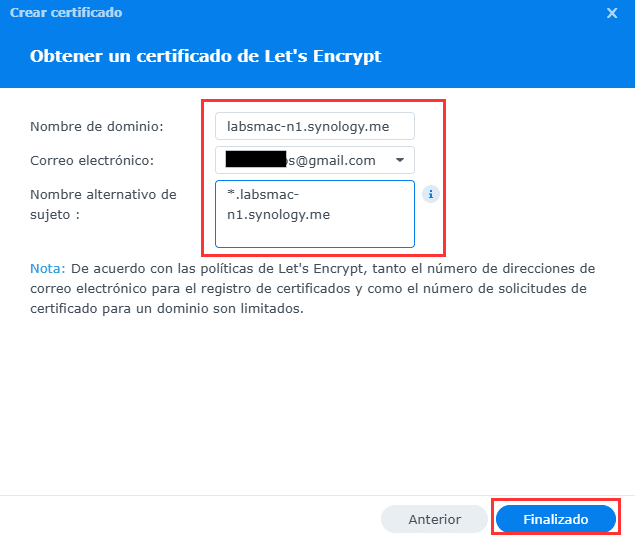
Si vamos al apartado de los certificados de Synology, podremos observar que ya tenemos nuestro certificado Wildcard. Este certificado se renueva automáticamente en un tiempo estimado en un tiempo máximo de 3 meses.
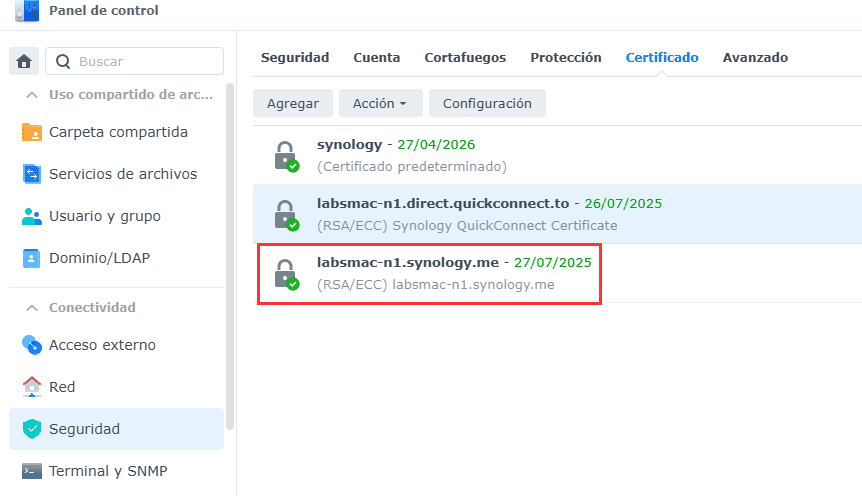
Certificado Wildcard en las aplicaciones de Synology
Con este certificado Wildcard instalado, podrás proteger todos los subdominios de tu NAS —desde Synology Drive, Photo o DS audio hasta cualquier contenedor Docker— con un único SSL válido.
Para aplicar dicho certificado comodín a las aplicaciones que desees, tienes que irte a Panel de Control > Seguridad > Certificado > Configuración
Nos aparecerá un listado de los servicios y a la derecha su certificado, tendremos que elegir el Wildcard.
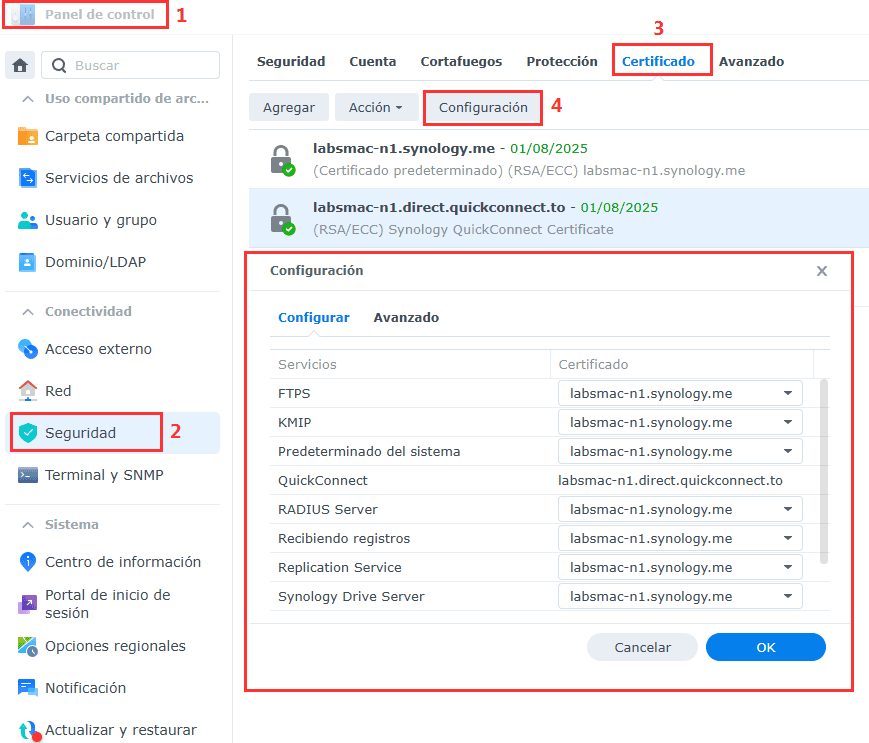
¡Y esto es todo por hoy! Espero que te haya resultado útil esta guía para configurar tu propio DDNS con certificado Wildcard en Synology. Gracias a este método, disfrutarás de conexiones seguras y personalizadas en todas tus aplicaciones. No te pierdas el próximo artículo, donde aprenderemos a integrar todo lo visto aquí mediante un proxy inverso. ¡Nos vemos!

